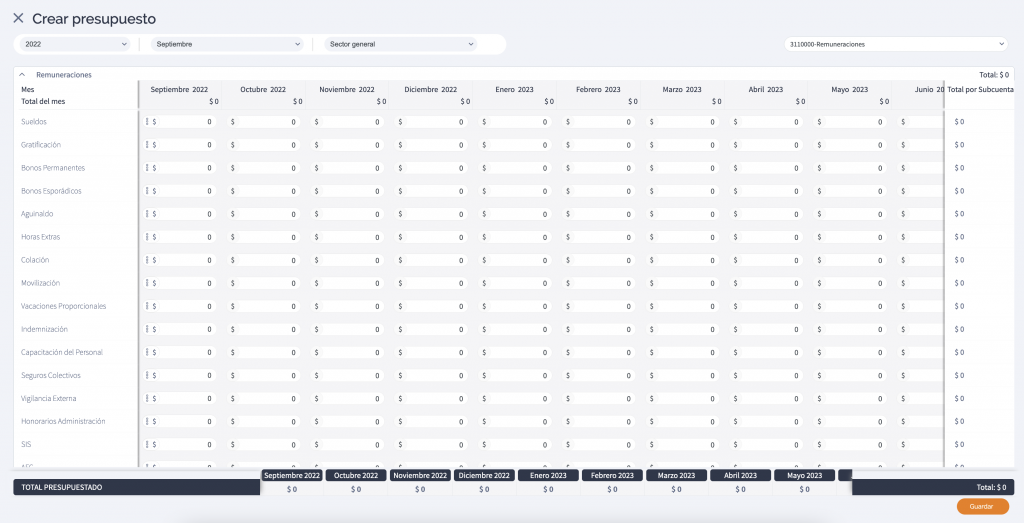- Desde el módulo Gasto Común, submódulo Presupuesto, haz clic en el botón Crear presupuesto, ubicado en la parte superior derecha de la pantalla.
- Selecciona el mes y el año de inicio del presupuesto.
- Selecciona el sector, si tienes varios sectores, el que trabajarás el presupuesto.
- Para comenzar a trabajar en el presupuesto puedes utilizar la herramienta de ordenamiento de cuentas ubicada en la parte superior derecha de la pantalla.
- Selecciona la cuenta en la que comenzarás a ingresar montos y el sistema la ubicará al principio de la lista de cuentas, con esto no tendrás que ir hasta el final del listado.
- En la parte izquierda de la tabla de trabajo, se listan en fila por cada cuenta del plan, las subcuentas. De izquierda a derecha, se ubican por columnas los períodos/meses del presupuesto.
- Ubica la subcuenta e ingresa, por cada mes, el monto presupuestado.
- En la tabla las columnas con los meses se pueden mover con el cursor de un lado a otro para que puedas trabajar en los 12 meses.
- La columna Total cuenta y subcuenta, ubicada en extremo derecho de la tabla, es fija para que no pierdas de vista este monto mientras trabajas en la cuenta.
- Desde la fila de cada subcuenta, antes del primer campo por mes para ingresar monto, tienes un set de herramientas.
- Si vas a ingresar el mismo monto en cada uno de los 12 meses del presupuesto, ingresa el monto en el primer mes, haz clic en Copiar desde el set de herramientas y el sistema agrega el monto en cada mes.
- También puedes ingresar el monto total presupuestado para la subcuenta para todo el año, y hacer clic en la opción dividir del set de herramientas. El sistema divide de forma automática entre los 12 meses.
- En la cabecera de cada cuenta, junto al período, el sistema te entrega un monto total por período. Ala derecha de la pantalla, en la columna fija, un total por cuenta para los 12 meses.
- Si los montos que ingresaste en una subcuenta serán los mismos para otra subcuenta, desde el set de herramientas de la subcuenta que ya tiene los montos, haz clic en la opción Copiar y luego desde el set de herramientas de la subcuenta donde ingresarás los mismos montos, haz clic en la opción Pegar.
- Al final de la tabla, tienes un total presupuestado por período/mes y un total por presupuesto.
- Desde el mismo submódulo podrás visualizar los presupuestos que se han creado en tu comunidad, con un set de herramientas por presupuesto para editar, eliminar y cambiar el presupuesto; así como, el botón para Crear presupuesto.
- El sistema permite la confección de presupuestos por períodos de doce (12) meses.
- El sistema solo permite la creación de un presupuesto anual por sector. Aunque son 12 meses, no está relacionado con el año calendario.
- El sistema permite la creación de presupuestos para períodos con Gasto Común abiertos, cerrados y liberados. Solo se condiciona su creación si existe un presupuesto creado para la fecha seleccionada.
- La creación o edición del plan de cuentas se actualiza de forma automática en todos los presupuestos creados y al crear. Las nuevas cuentas y subcuentas se visualizan siempre que exista al menos un monto en los informes comparados: Presupuesto e Informe de Gasto Común.
- El último presupuesto creado por sector siempre puede editarse, aunque el período de Gasto Común esté cerrado, porque no se condiciona su creación con el período de Gasto Común.
- Un presupuesto tiene dos estados: Borrador y Aprobado.
- Al crear un presupuesto su estado inicial siempre será borrador y el usuario solo tiene la opción de guardar. Luego puedes cambiar su estado (Borrador/Aprobado) desde el set de herramientas, sin limitaciones.
- Si el presupuesto está en estado Aprobado el sistema solo te permite la edición de montos. Para modificar otros datos, deberás cambiar el estado desde el set de herramientas de cada presupuesto.
- Si el presupuesto está en estado Borrador puedes editar mes, año, sector, montos, sin condiciones. En el caso de las fechas, estas se podrán modificar sólo si la nueva fecha seleccionada no pertenece a un presupuesto existente.
- Un presupuesto se puede crear por comunidad y por sectores, si los hay. Aplica siempre el mismo plan de cuentas.
No será una condición crear presupuestos para todos los sectores que conformen una comunidad para el mismo año.